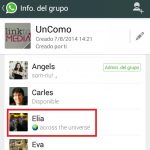Cómo copiar, editar y pegar texto o un mensaje en WhatsApp fácilmente
WhatsApp es la principal aplicación de mensajería de todo el mundo, y estamos seguros de que hay una enorme cantidad de personas utilizándola a diario para comunicarse con todos sus contactos y amigos, de una forma sumamente fácil, rápida y también gratuita.
En cualquier caso, tienes que saber que muchas veces existen todo tipo de trucos para WhatsApp que no aprovechamos al máximo, y por eso mismo, en esta ocasión verás como puedes copiar, editar y pegar un mensaje de WhatsApp.
Bien, lo que ocurre si solemos utilizar muchas aplicaciones que hagan uso del texto, lo que creemos que ocurrirá en muchos casos, es que resulta sumamente común copiar un mensaje para enviarlo a alguien más, ya que es mucho más sencillo escribir dos veces el mensaje para enviarlo a otro contacto.
Más allá de eso tenemos que destacar que cuando se trata de copiar un mensaje de WhatsApp, existen distintas formas de hacerlo, y por eso mismo queremos enseñarte algunos trucos que te serán de enorme ayuda.
En efecto, los dos métodos que vamos a enseñarte son bien distintos entre ellos, pero estamos seguros de que habrá usuarios que van a preferir uno, y usuarios que por otro lado, serán más partidarios del otro.
Así que vamos a enseñarte todos los detalles relacionados con cada uno de ellos. Otra cosa que podemos recomendarte, es que siempre trates de descargar la última actualización de dicha web de mensajería instantánea.

¿Cómo copiar un mensaje en WhatsApp?
Copiar un mensaje de WhatsApp es uno de los procesos más simples y conocidos que existen, aunque en caso de que no lo conozcas, verás que te facilita muchísimo la vida. Tienes que saber que muchas personas, cuando van a copiar un mensaje de WhatsApp, lo que prefieren es utilizar el método de la captura de pantalla, ya que consideran que es mucho más eficiente que todos los demás en este tipo de casos.
Se trata, por supuesto, de que tomemos una foto de la pantalla con la conversación que queremos mostrarle a otro contacto, y luego peguemos el documento en sí en la otra conversación, con lo que como puedes ver, todo se realiza en apenas un par de segundos, de forma muy fácil y rápida.
Como decíamos, existe otra alternativa en caso de que prefieras no realizar una captura de pantalla, y tienes que saber que también es sumamente sencillo. Se trata básicamente de mantener presionado el mensaje que quieres copiar hasta que se despliegue un menú con varias opciones.
Verás que justamente una de las opciones que aparece en estos casos es la de "Copiar el mensaje" por lo que debes seleccionarla, y en cuanto vayas al otro mensaje y presionar sobre el cuadro de texto para escribir, podrás Pegar rápidamente.

¿Cómo editar el texto?
La aplicación de mensajería instantánea no tiene activada una función para editar los mensajes, pero existe un truco donde el usuario puede cambiar el texto enviado e incluso hasta los mensajes que se reciben.
El usuario debe convertirse en un usuario Root, para poder tener permisos sobre el sistema operativo de Android, Kingo Root nos puede ayudar nuestro móvil. Para eso debe cumplir con los siguientes pasos:
- Debes descargar SQLite Manager e instalarlo
- Luego debe seleccionar el chat que se le quiere modificar el mensaje, ahí se fijará la fecha y hora del envío.
- Sales de WhatsApp y luego entras a Root Explorer o cualquier otro explorador con acceso a archivos de sistema.
- Allí el usuario debe buscar la ruta: /data/data/com.whatsapp/databases, y se copia a la tarjeta sd msgstore.db
- Posteriormente tienes que abrir SQLTite Manager y buscar la carpeta donde guardamos antes msgstore.db. Dentro de esa carpeta se encuentra messages y messages_fts
- En Messages nos mostrará una página con 50 lineas de conversaciones empezando por la más antigua
- El recuadro que allí aparece se observará cada mensaje enviado en el cuadro de Data.
- En el mensaje vamos a oprimir clic derecho y seleccionar Update Field.
- Al llegar a este punto editamos el texto a nuestro gusto.
- Luego hacemos la misma operación pero en el recuadro de Messages_fts.
- Volvemos al explorador de archivos Root
- Cambiamos de nombre Msgstore.db que esta en databases
- Copiamos y pegamos en databases nuestro archivo msgstore.db modificado. Y listo al abrir tu ventana de chat en WhatsApp veraz el cambio realizado.